Windows10系统之家 - 安全纯净无插件系统之家win10专业版下载安装
时间:2020-07-04 16:20:53 来源:Windows10之家 作者:huahua
相信很多的用户们在使用win10系统玩游戏的时候,都碰到过这种情况,就是在打游戏的时候,输入法总是弹出来,字总是蹦出来,其实这是输入法干扰问题,win10玩游戏输入法干扰怎么办呢?为此问题困扰,快来看看下面详细win10玩游戏输入法干扰的解决教程吧~
win10玩游戏输入法干扰怎么办:
第一种方法:
1.进入游戏后,按一下【shift】切换为英文输入法。
2.或者下载一个搜狗输入法,使用搜狗输入法进入游戏,基本不会出现这种问题。
第二种方法:
1.从开始菜单进入到设置->【时间和语言】->【区域和语言】->【添加语言】->【English(United States)】
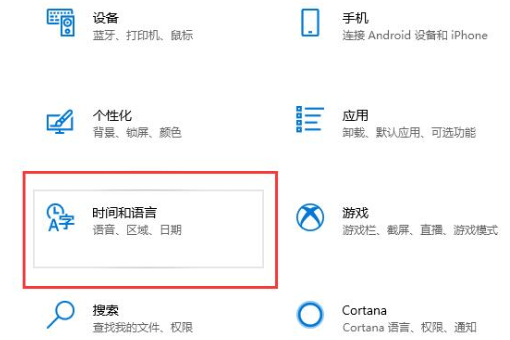
2.然后退回到区域和语言选项卡中,单击【English(United States)】,单击选项,进入键盘选项卡,看看有没有【美式键盘】这个项目。没有的话,单击添加键盘,选择【美式键盘(QWERTY)】。存在这个选项的话就不需要做这一步了。
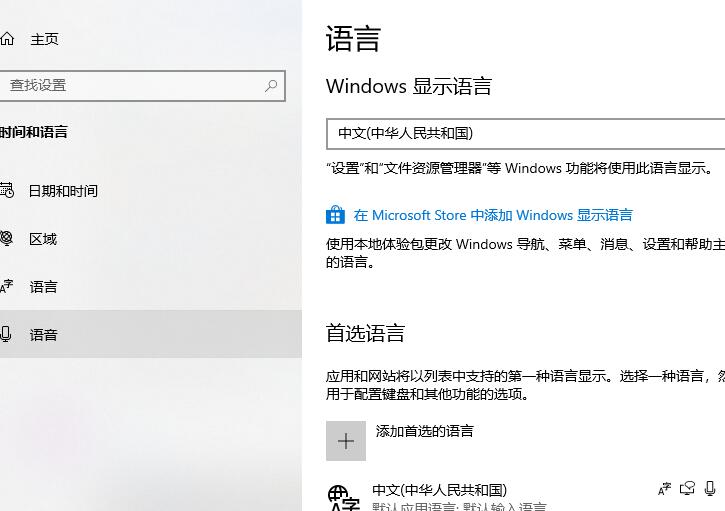
3.玩游戏之前,按【Win+空格】把输入法切为【ENG英语(美国)】就好了。
相关文章
热门教程
热门系统下载
热门资讯





























